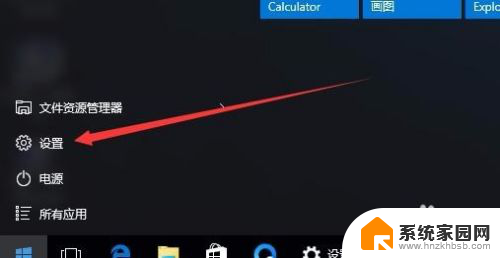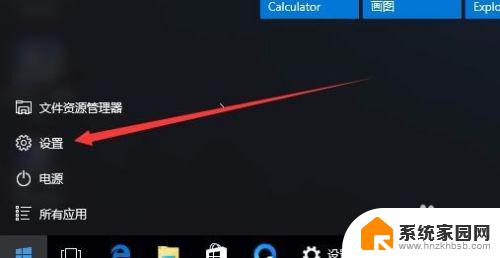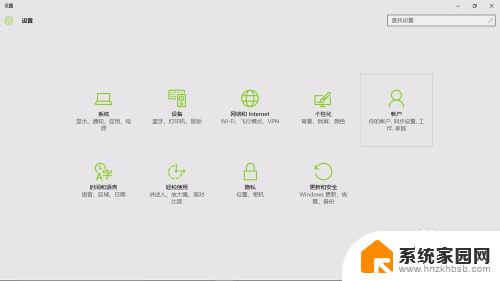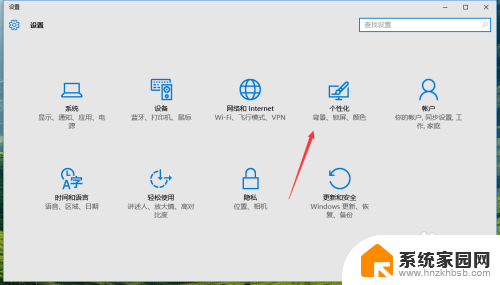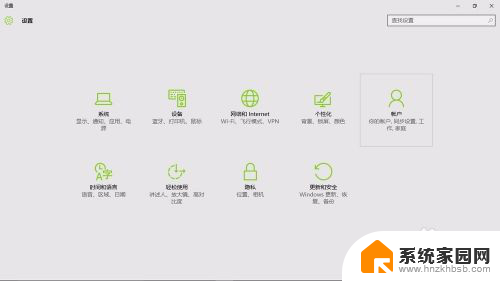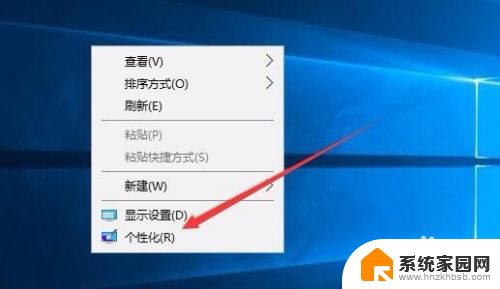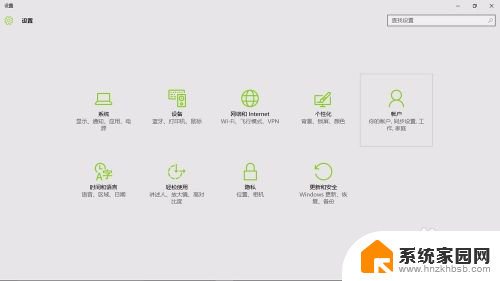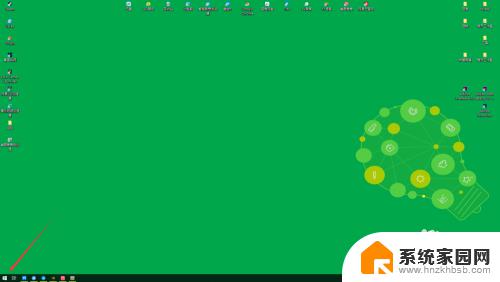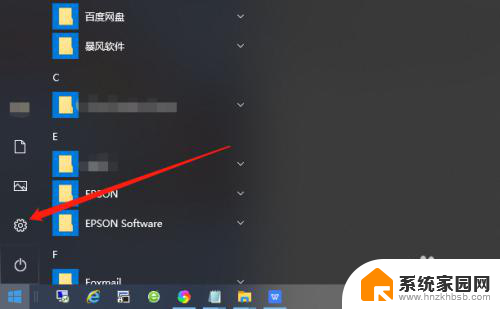windows10锁屏密码设置 Win10如何设置锁屏密码
更新时间:2024-02-15 18:00:06作者:xiaoliu
Windows 10作为一款广受欢迎的操作系统,在保障用户隐私与数据安全方面有了更多的功能和设置选项,其中设置锁屏密码是一项重要而必要的措施。Windows 10的锁屏密码设置可以有效防止其他人未经授权地访问我们的个人电脑,保护我们的隐私和敏感信息。如何在Win10上设置锁屏密码呢?本文将详细介绍Windows 10锁屏密码设置的方法和步骤,让我们一起来了解和学习吧。
操作方法:
1.在Windows10系统桌面,点击开始按钮。在弹出的菜单中选择“设置”菜单项
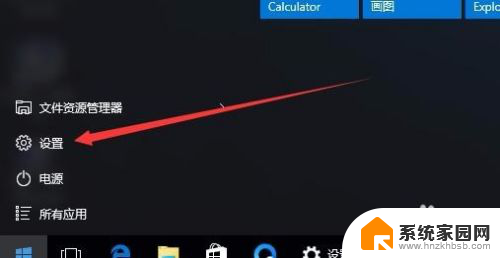
2.在打开的设置窗口中,点击“账户”图标
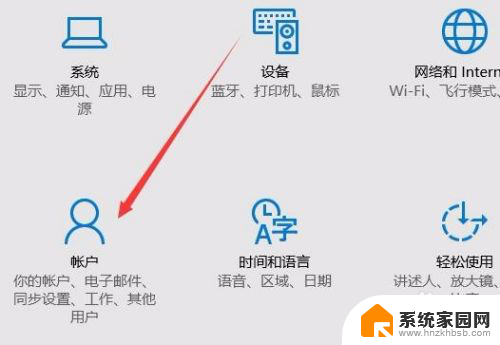
3.这时会打开账户窗口,点击左侧的“登录选项”窗口
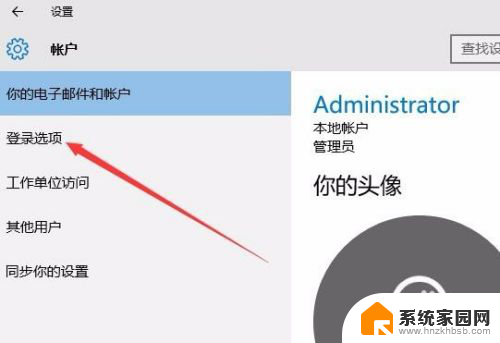
4.在右侧新打开的窗口中,点击“添加”按钮
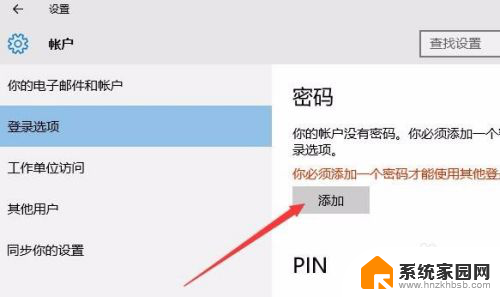
5.在弹出的创建密码窗口中,我们输入新的密码以及密码提示问题,最后点击下一步按钮。
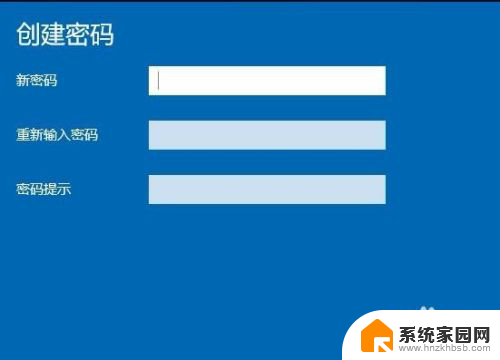
6.一会密码设置好了后,我们点击完成按钮即可。

7.在我们锁屏后,想要登录就需要输入密码才可以哦。
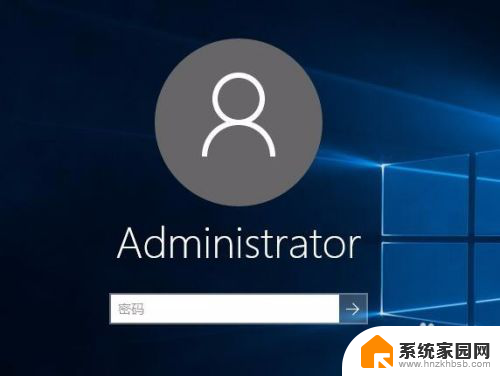
以上就是Windows 10锁屏密码设置的全部内容,如果您需要的话,您可以根据以上步骤进行操作,希望这对您有所帮助。